勤拂拭软件Android开发之旅 之 Android 开发环境搭建
Posted
tags:
篇首语:本文由小常识网(cha138.com)小编为大家整理,主要介绍了勤拂拭软件Android开发之旅 之 Android 开发环境搭建相关的知识,希望对你有一定的参考价值。
勤拂拭软件工作室原创出品,欢迎转载,欢迎交流。
转载请注明原文:http://www.cnblogs.com/wangleiblog/p/6019063.html
1 前言
很多朋友都想开始自己的android开发之旅,但是遇到困难重重。从最开始接触Android开发,从搭建开发环境就花了我大部分时间。所以,作为Android开发第一步,开发环境的搭建,显得基础而重要,下面介绍一种快速搭建Android开发环境的方法,以帮助更多朋友快速上手。本篇文章是讲述在windows环境下快速搭建Android开发环境。限于现在长城防火墙,我为大家准备了好了相关资源,并挂在了网上提供下载。
2 准备资源
- Windows 操作系统(winxp,win7,win8,win10 32位,64位均可)
- Eclipse(含ADT)(已放在百度网盘,文末附链接)
- Java环境(已放在百度网盘,文末附链接)
3 搭建环境
3.1 安装java环境
下载本文提供的java环境,从官网下载也行(1.7.0以上版本为宜),将java环境安装至windows某目录,不要带中文,如:”c:\\java”,首先点击” jdk-7u67-windows-i586.exe“:单击下一步
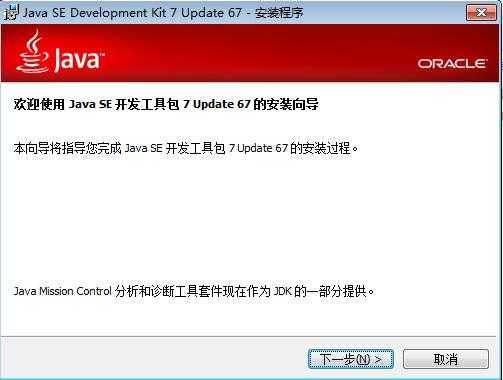
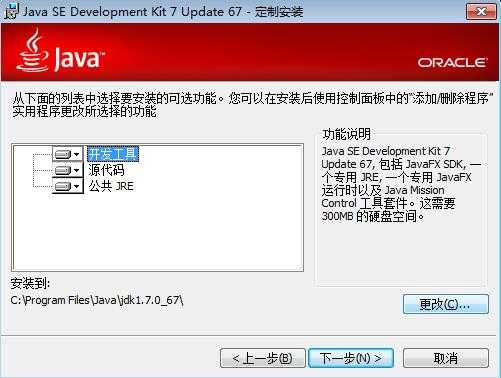
点击更改,选择安装目录:“c:\\java”
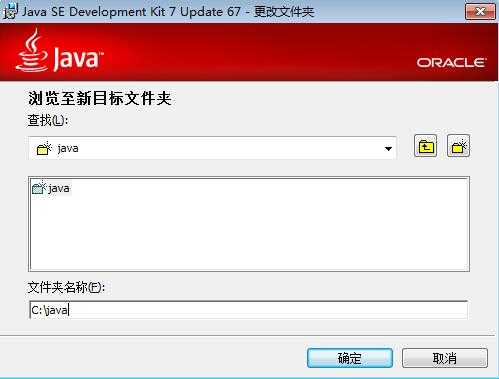
之后一路单击下一步,遇到jre安装什么的不用管。那个是运行环境,用于打包的,直接下一步就可以。
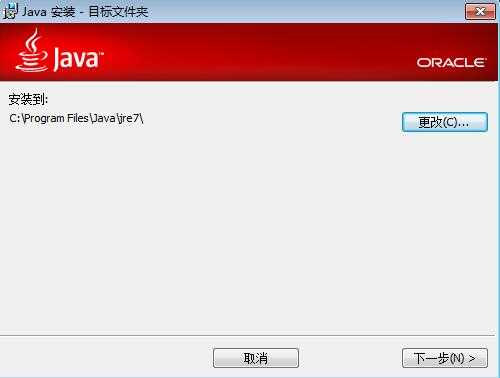
最后结束安装。接着需要将java加入我们系统的环境变量之中:选中 "计算机" --> 右键 --> 属性 --> 高级系统设置 --> 高级 --> 环境变量
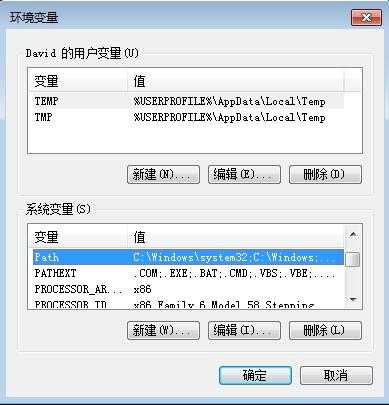
接着在”系统变量”中选中“Path”变量,点击编辑:

在变量值中加入java的bin路径,这里是”c:\\java\\bin”,注意前面加一个分号“;”和之前的环境变量隔开。最后打开一个命令行(cmd),输入“java -version”,查看java环境变量是否配置完毕:
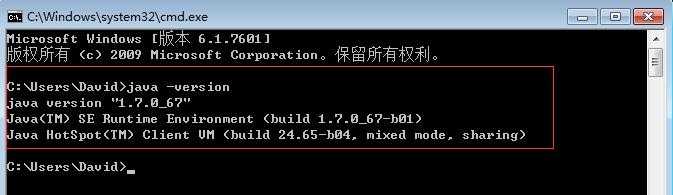
输出正确,到这里java环境已经配置完毕。
3.2 安装Eclipse(带ADT)
下载本文提供的Eclipse,并解压到windows某目录,如“c:\\eclipse”:
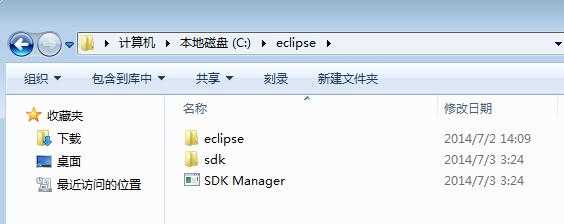
仔细看看这个目录,eclipse是eclipse开发环境所在目录,sdk是Android SDk所在目录,SDK Manager是Android的版本管理器。进入eclipse所在目录:
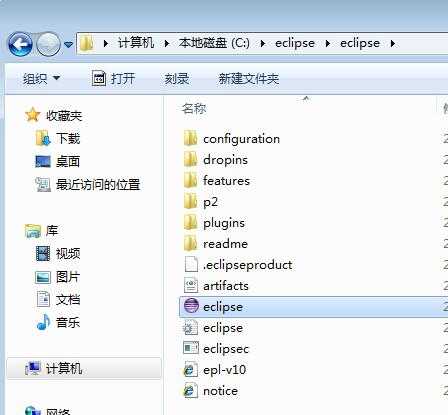
双击eclipse,打开eclipse开发环境,首先会选择workspace,即工作空间。这里可以自己输入一个,不要带中文,默认的是“QinFS_AndroidWorkspace”
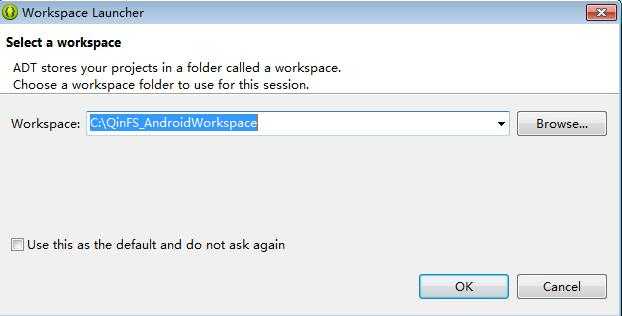
点击OK,进入主界面,初次会提示是否选择项Google发送反馈信息,本文建议选否。
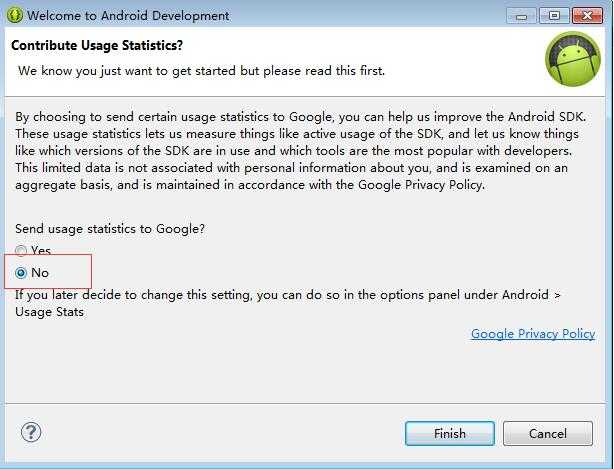
最后进入系统主界面,如下:
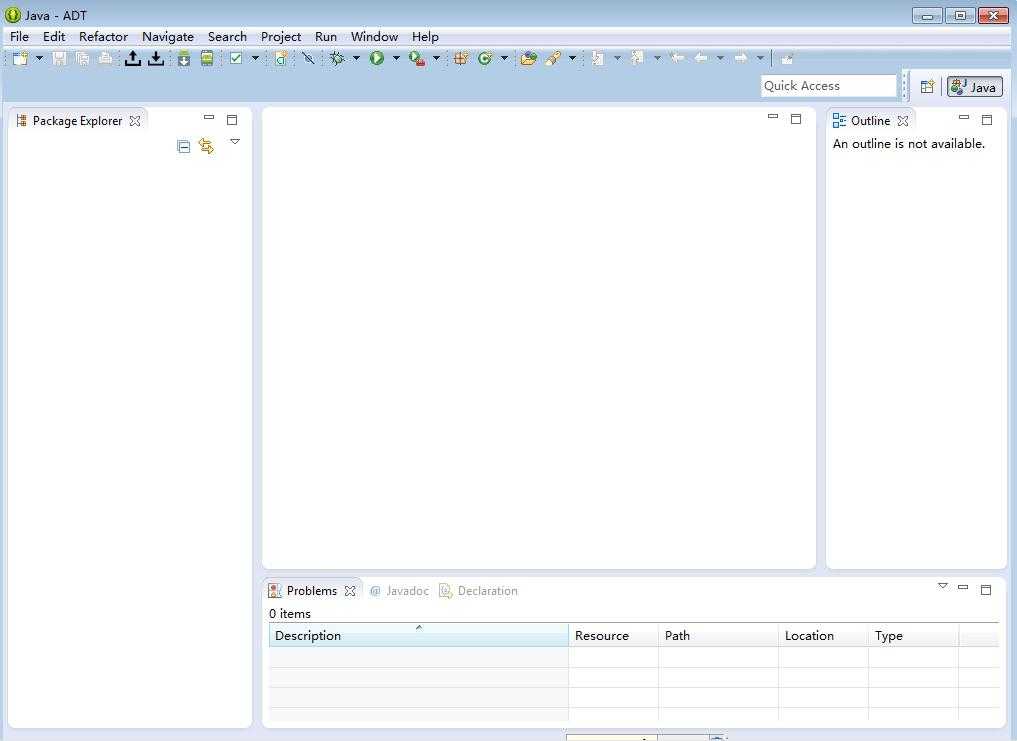
至此,Eclipse的安装完毕。
3.3 建立Android模拟器
现在建立Android模拟器,模拟器可用于调试我们写的android程序。首先我们查看一下eclipse顶部的标题栏,有两个Android机器人的图标:

其中,左边的是SDK版本管理器,右边是Android模拟器管理器。打开左边的版本管理器,可以看到本系统已经默认安装了API18,也就是4.3版本。有条件的话,可以自己在线对SDK进行更新,一般的软件,API就够用了,市面上大多数手机都支持Android4.3.
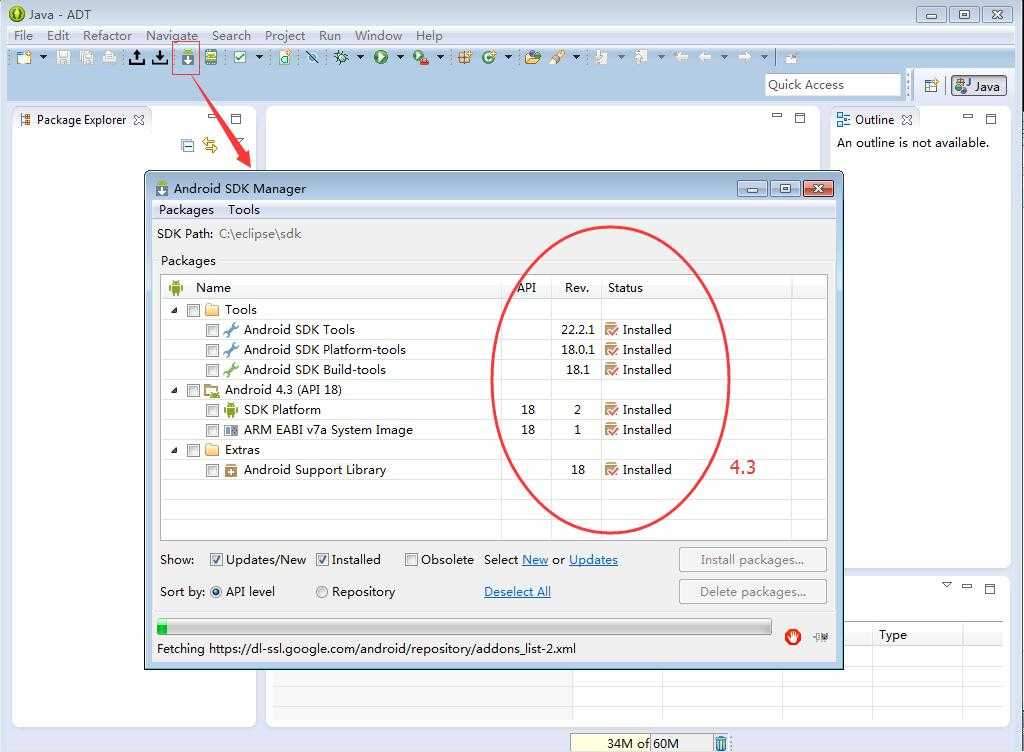
接着,打开右边的模拟器管理器,创建我们自己的Android模拟器:
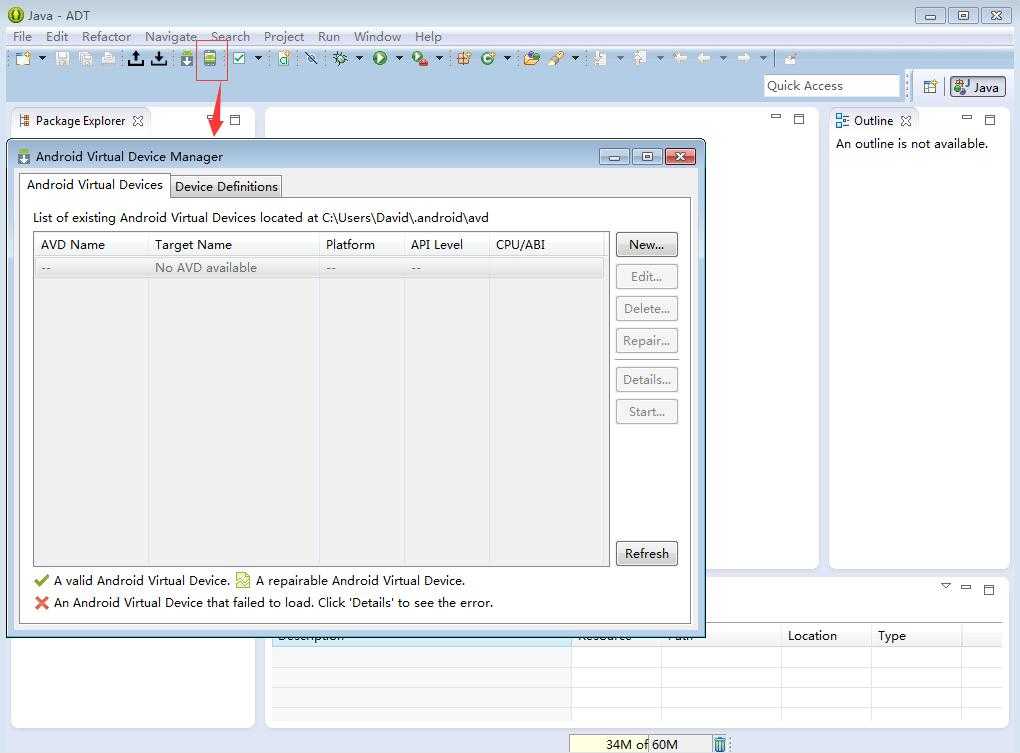
这里直接使用内置的虚拟机模块。选择右侧的”Device Definition”,进入内置模板选择界面:
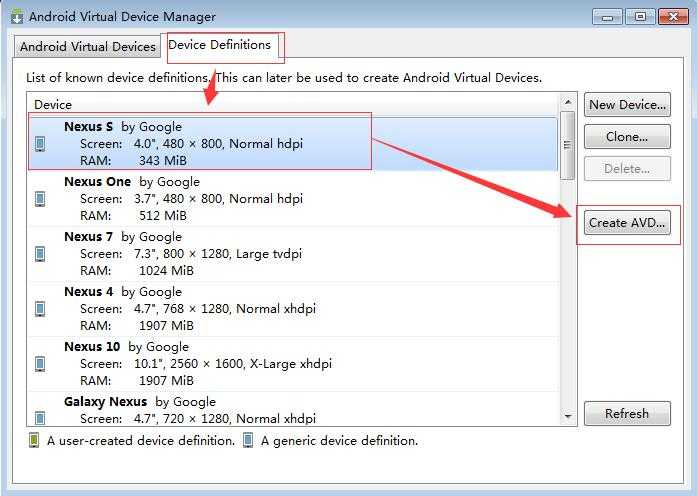
这里有很多模板提供选择,在这里,我们选择Nexus S by Google。
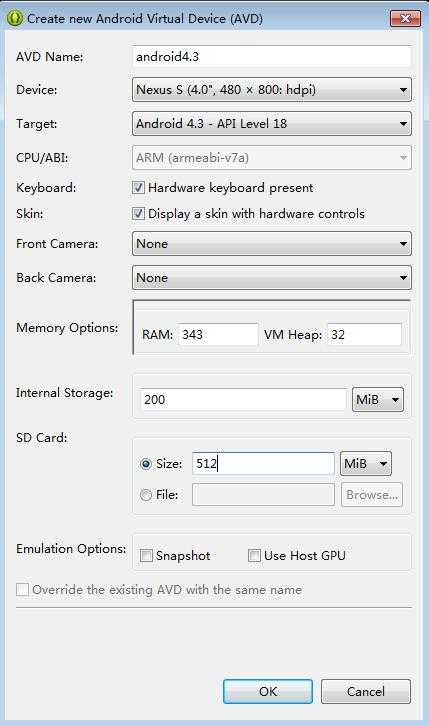
设置SD Card 的大小为512Mb,其他不用改,单击ok即可。最后设置完后会在左侧的devices里面出现这个模拟器:
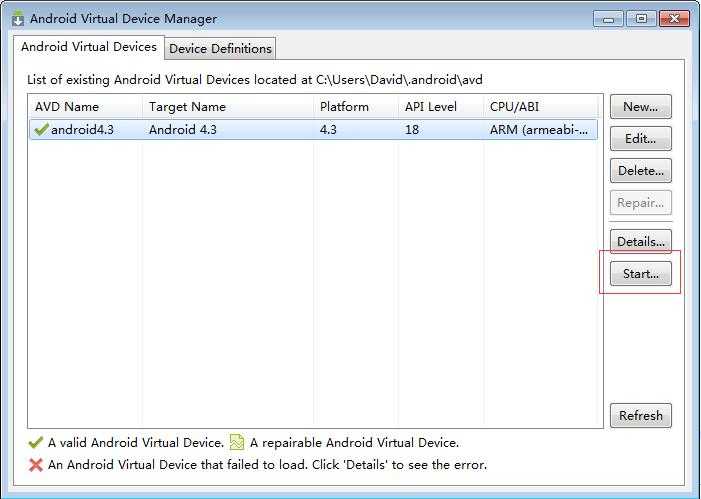
选择start可以启动这个模拟器。
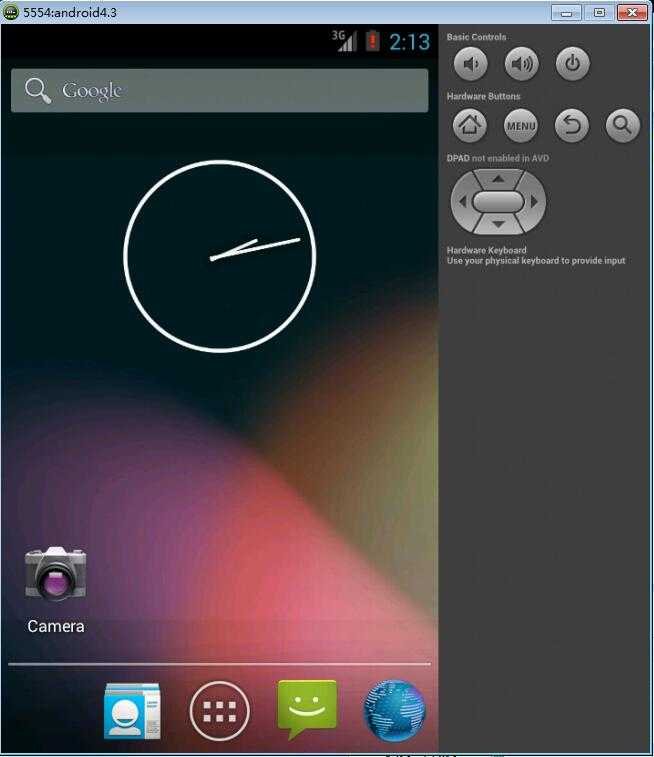
至此,android模拟器建立完毕。
4 测试开发环境
搭建完开发环境后,我们通常会迫不及待的开发一个验证程序来证明我们的环境可以使用。所以下面我们来完成一个最常见的“hello world”应用。
首先打开IDE:点击 File --> new --> project --> android project
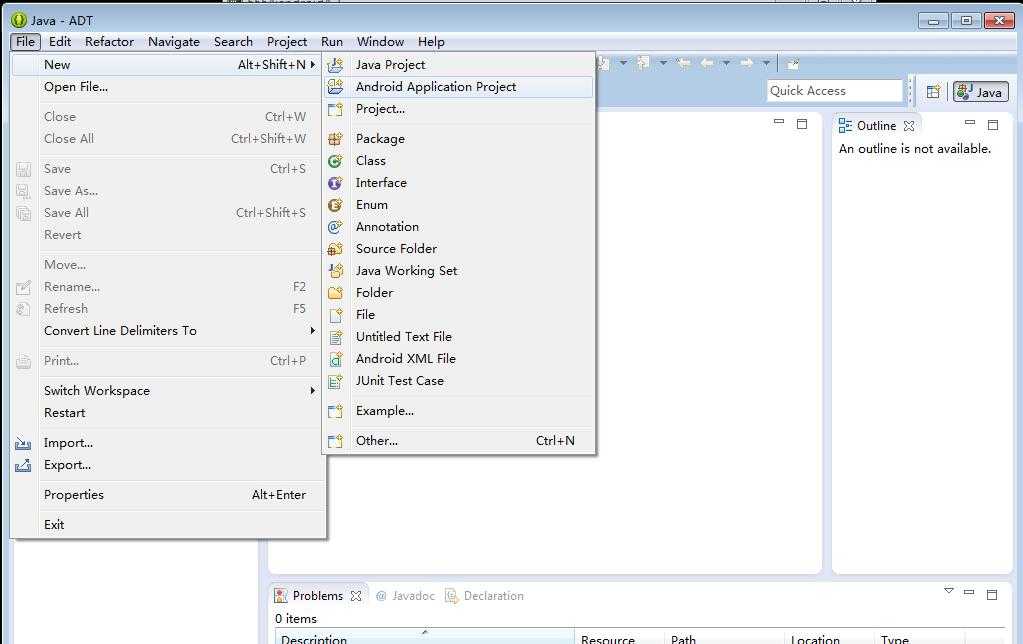
进入新建Android project界面,起一个Name,名叫“Hello World”
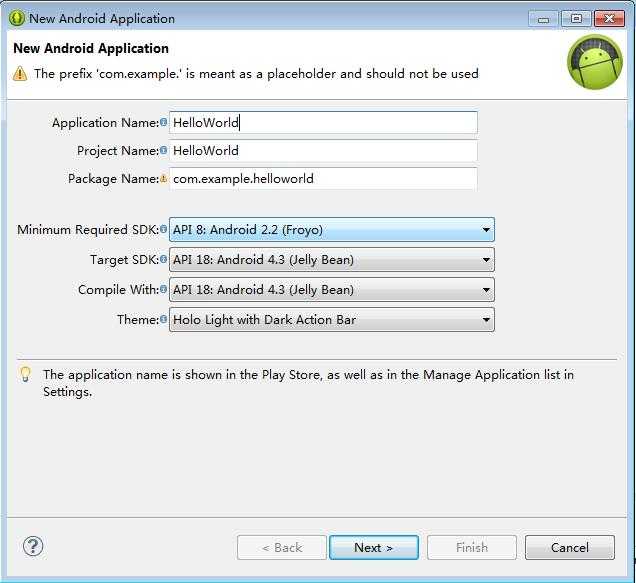
之后都选默认next就行,最后可以自动生成一个具有基本选项的App项目。:
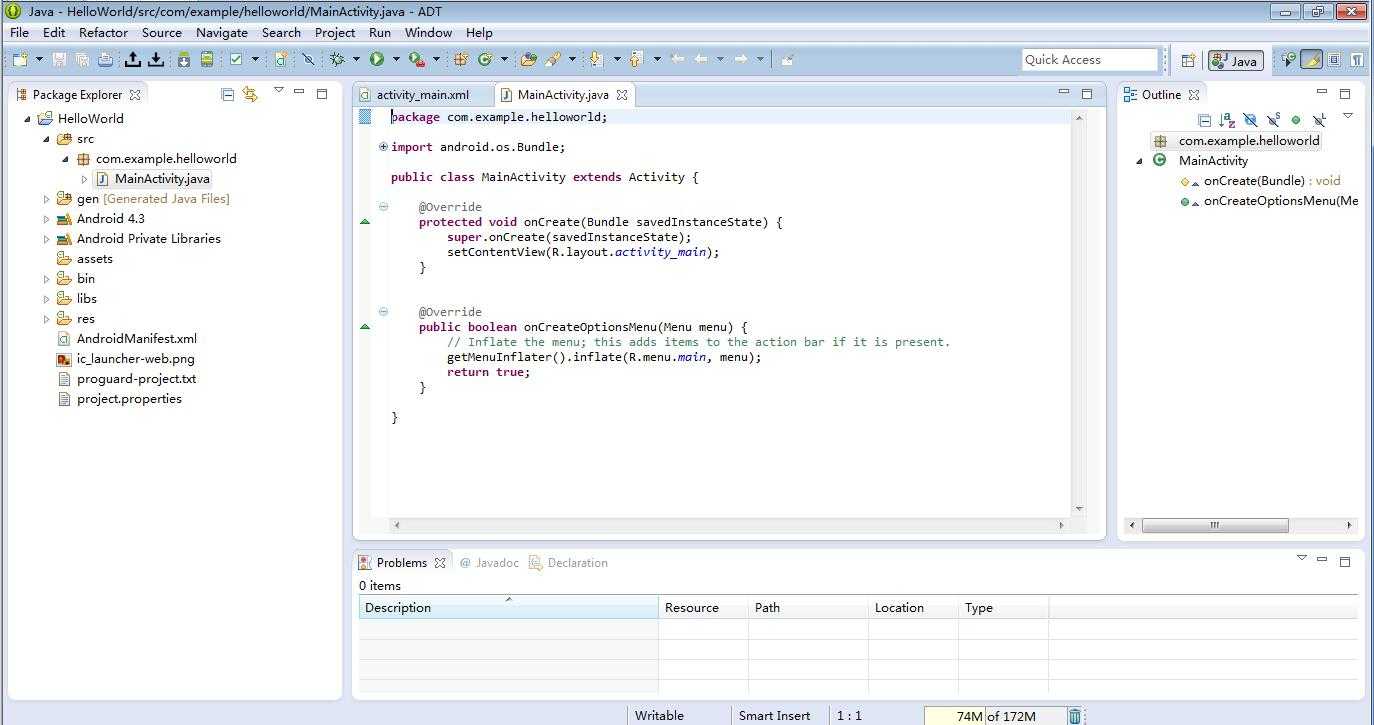
这个时候什么都不做,点击上方的的绿色按钮,就可以直接运行出helloworld程序,如下图:
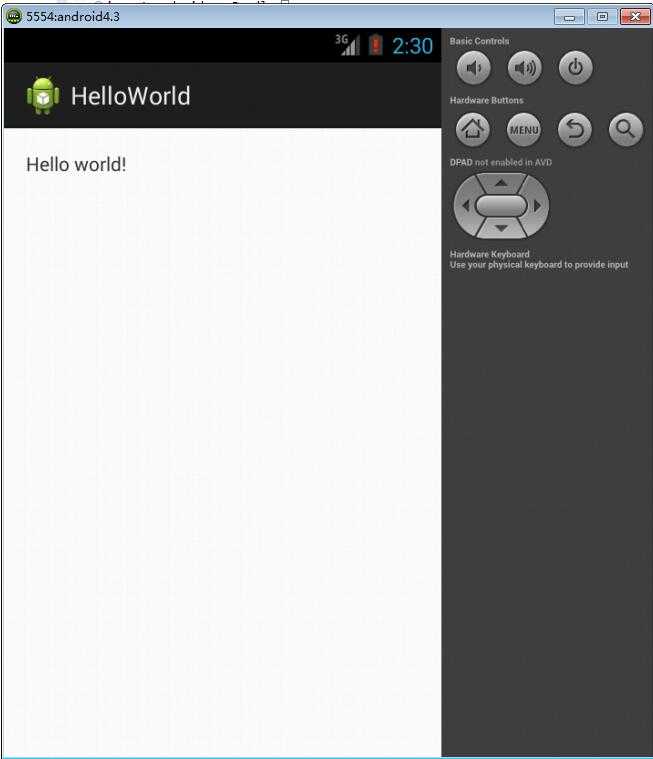
最后,对代码稍作修改,比如将里面的文字改变一下,我们的程序就又编一个样了。
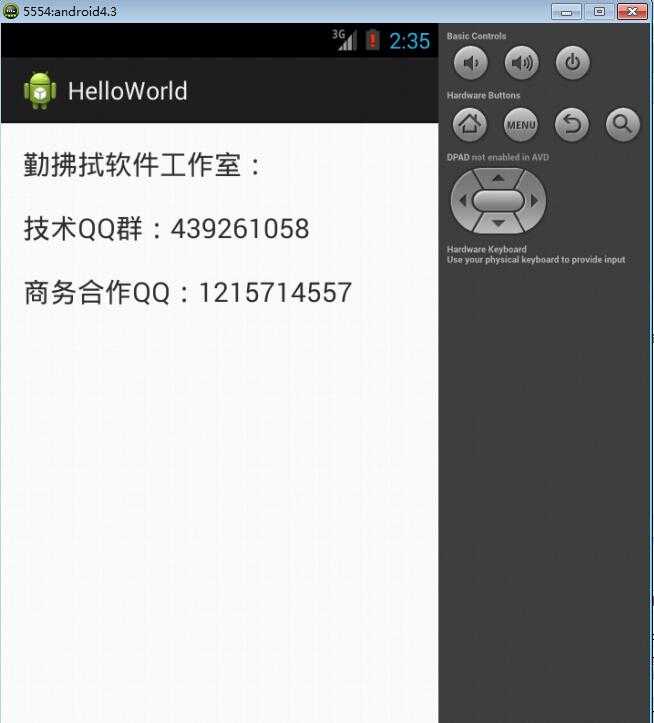
5 小结
本文讲解了搭建Android开发环境,以及编写一个HelloWorld程序(基本等于0代码,后面会进一步介绍Android开发),为初学者迈出android开发的第一步提供了一个参考教程,希望能够帮助到有需要的朋友。
下面附上本文涉及到的资源下载地址:
Eclipse:http://pan.baidu.com/s/1kVk9DuJ
JDK:http://pan.baidu.com/s/1i4MXkHn
Demo:http://pan.baidu.com/s/1o8pTjq6
6. 联系我们
勤拂拭软件工作室,专业计算机程序定制,程序辅导,论文指导。
技术交流QQ群:439261058
商务合作加QQ:1215714557
工作室官方博客:
http://www.cnblogs.com/wangleiblog/
http://blog.csdn.net/u012627658
工作室淘宝:
https://shop155817742.taobao.com/
以上是关于勤拂拭软件Android开发之旅 之 Android 开发环境搭建的主要内容,如果未能解决你的问题,请参考以下文章